Introdução
Este documento descreve o que verificar nos logs de e-mail no Cisco Email Security Appliance (ESA) quando as mensagens forem recebidas com uma configuração válida S/MIME (Secure/Multipurpose Internet Mail Extensions).
Como verificar mensagens recebidas com S/MIME no ESA
O S/MIME é um método baseado em padrões para enviar e receber mensagens de e-mail seguras e verificadas. O S/MIME usa o par de chave pública/privada para criptografar ou assinar mensagens.
· Se a mensagem estiver criptografada, somente o destinatário da mensagem poderá abri-la.
· Se a mensagem for assinada, o destinatário da mensagem poderá validar a identidade do remetente e ter certeza de que a mensagem não foi alterada durante o trânsito.
Com um perfil de envio S/MIME válido configurado no ESA, as mensagens podem ser enviadas com um dos quatro modos a seguir:
· Assinar
· Criptografar
· Assinar/Criptografar (Assinar e depois criptografar)
· Triplo (assinar, criptografar e depois assinar novamente)
Da mesma forma, as mensagens podem ser recebidas de outros remetentes que utilizaram certificados S/MIME válidos para assinatura ou criptografia.
Para o destinatário, ele precisará usar um aplicativo de e-mail para processar, visualizar e aceitar corretamente a assinatura digital ou a criptografia associada. Aplicativos de e-mail comuns que apresentarão a assinatura digital ou a opção de criptografia são Microsoft Outlook, Mail (OSX) e Mozilla Thunderbird. A própria mensagem conterá um anexo .p7s (smime.p7s) ou .p7m (smime.p7m). Esses arquivos de anexo serão gravados com o ID da mensagem (MID) nos logs de e-mail.
A aparência de um anexo com o arquivo .p7s é o sinalizador de que a mensagem transporta uma assinatura digital.
A aparência de um anexo com o arquivo .p7m é um sinalizador de que a mensagem transporta uma assinatura S/MIME criptografada e criptografia. O conteúdo e os anexos da mensagem são envolvidos em um arquivo smime.p7m. É necessária uma chave privada que corresponda à chave pública na mensagem para abrir o arquivo de documento.
Se um aplicativo de e-mail não manipular assinaturas digitais, um arquivo .p7s .p7m poderá aparecer como um anexo à mensagem de e-mail.
Assinar
Se a mensagem foi enviada do remetente com um perfil de envio S/MIME definido como Assinar, no ESA do destinatário, ao exibir os logs de e-mail das mensagens de entrada, indicaria um anexo .p7s :
Fri Dec 5 10:38:12 2014 Info: MID 471 attachment 'smime.p7s'
No aplicativo de e-mail do destinatário, isso seria visto de forma semelhante ao seguinte.
Por exemplo, como mostrado no Outlook 2013 (Windows), observe o símbolo de crachá ou certificado indicado:

Exemplo como mostrado Mail (OSX):
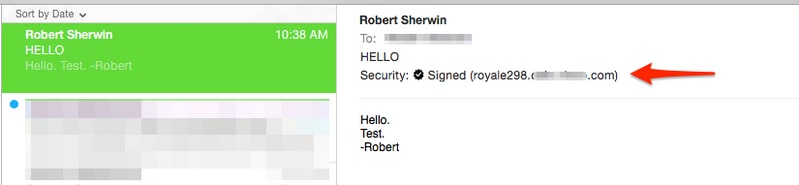
Criptografar
Se a mensagem foi enviada do remetente com um perfil de envio S/MIME definido como Criptografar, no ESA do destinatário, ao exibir os logs de e-mail das mensagens de entrada, indicaria um anexo .p7m :
Fri Dec 5 11:03:44 2014 Info: MID 474 attachment 'smime.p7m'
No aplicativo de e-mail do destinatário, isso seria visto de forma semelhante ao seguinte. Observe o símbolo de cadeado indicado para ambos os exemplos.
Exemplo como mostrado no Outlook 2013 (Windows):

Exemplo como mostrado Mail (OSX):
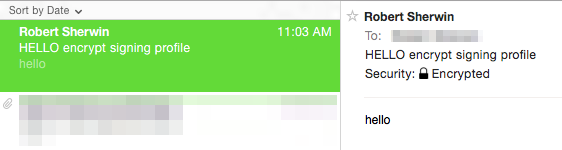
Assinar/Criptografar
Se a mensagem foi enviada do remetente com um perfil de envio S/MIME definido como Assinar/Criptografar, no ESA do destinatário, ao exibir os logs de e-mail das mensagens de entrada, indicaria um anexo .p7m:
Fri Dec 5 11:06:43 2014 Info: MID 475 attachment 'smime.p7m'
No aplicativo de e-mail do destinatário, isso seria visto de forma semelhante ao seguinte; observe o símbolo de cadeado indicado.
Exemplo como mostrado no Outlook 2013 (Windows):

Exemplo como mostrado Mail (OSX):
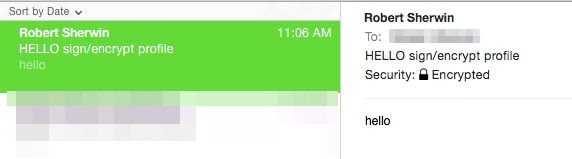
Triplo
Finalmente, se a mensagem foi enviada do remetente com um perfil de envio S/MIME que foi definido como Triplo, no ESA do destinatário, ao visualizar os logs de e-mail para mensagens de entrada, indicaria um anexo .p7m e .p7s:
Fri Dec 5 10:58:11 2014 Info: MID 473 attachment 'smime.p7m'
Fri Dec 5 10:58:11 2014 Info: MID 473 attachment 'smime.p7s'
No aplicativo de e-mail do destinatário, isso pode variar, com base no aplicativo de e-mail em uso.
Por exemplo, como mostrado no Outlook 2013 (Windows), observe o símbolo de crachá ou certificado indicado:

Por exemplo, como mostrado no Mail (OSX), observe que o emblema para assinados é apresentado e o cadeado para criptografia é indicado:
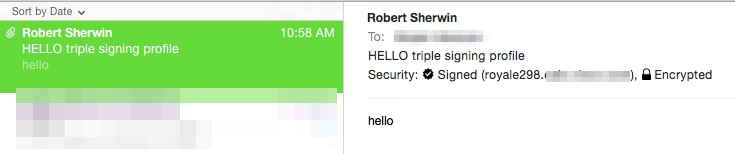
Por exemplo, como mostrado no Office 2011 (OSX), observe que o cadeado indicado e a mensagem "Esta mensagem foi assinada digitalmente e criptografada" incluída:
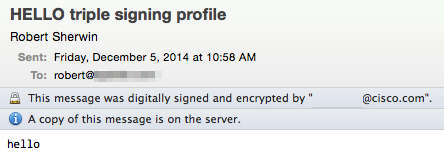
Verificação de certificado
Com base no aplicativo de e-mail em uso, na preferência do destinatário ou nas políticas de segurança da empresa, a visualização e a aceitação do certificado podem variar.
Para o exemplo triplo acima, com o Office 2011 (OSX), na linha de mensagem assinada e criptografada, há uma opção suspensa de detalhes:
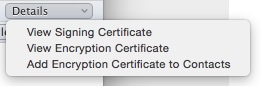
A seleção de Exibir certificado de assinatura apresenta as informações do certificado de assinatura real do ESA do qual ele foi enviado originalmente:
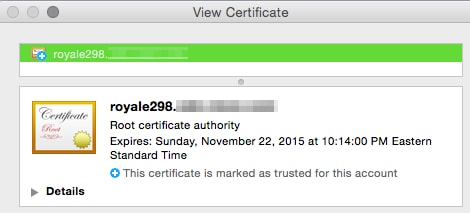
Informações Relacionadas


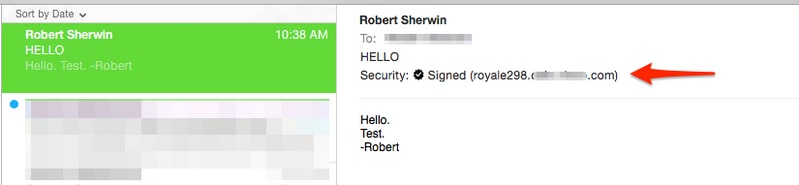

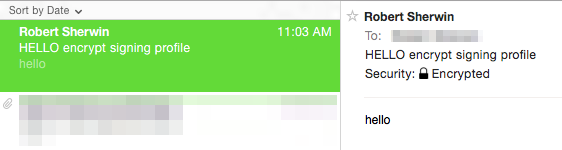

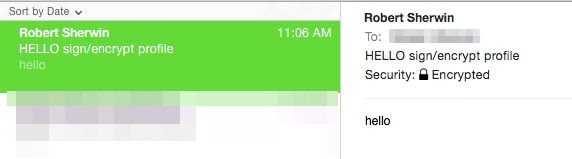

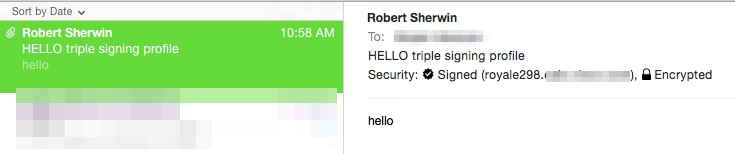
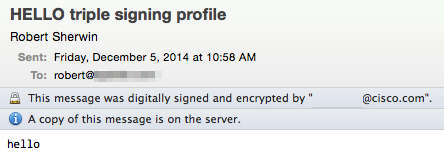
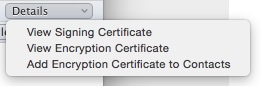
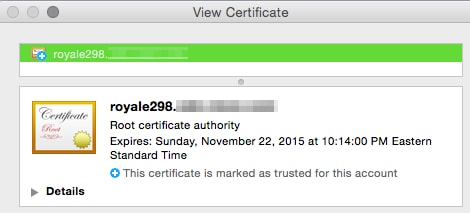
 Feedback
Feedback